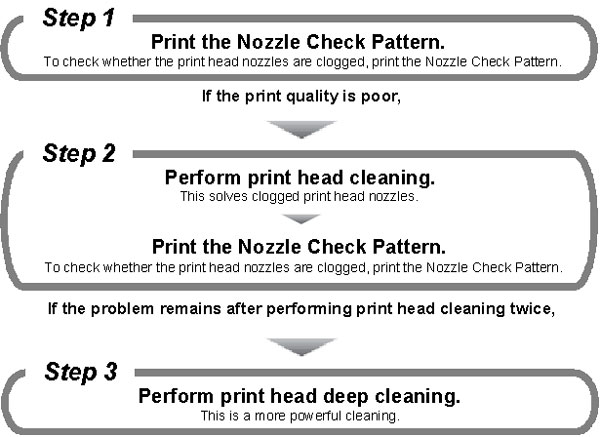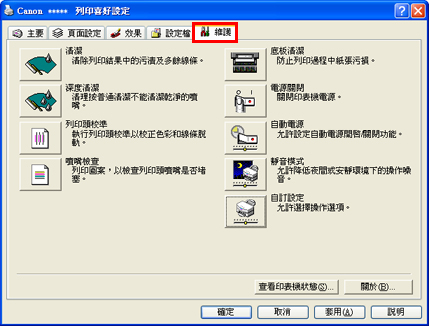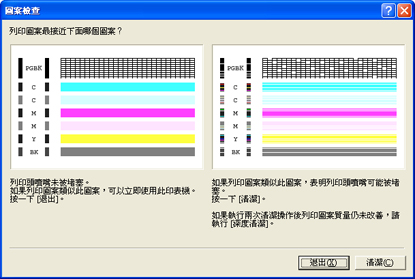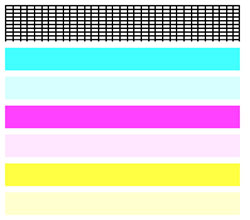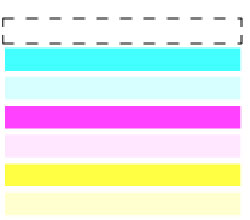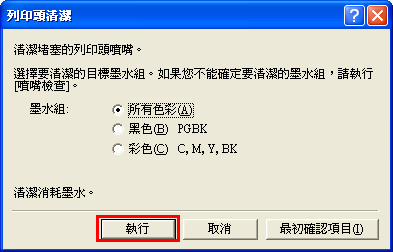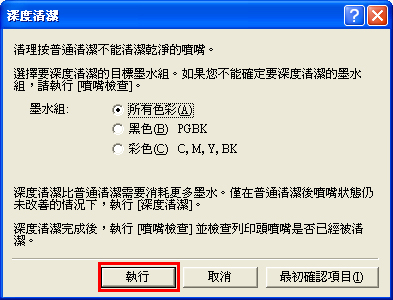如何疏通列印頭噴嘴 (Windows)
如果列印結果黯淡或有條紋,則可能已堵塞列印頭噴嘴。
這些現象可以透過執行列印頭清潔(「清潔」)或列印頭深度清潔(「深度清潔」)得到改善。
同時,還可以在完成列印頭噴嘴清潔後,透過列印「噴嘴檢查圖案」來檢查清潔結果。
(備註)
如果即使在完成「深度清潔」後,在列印的「噴嘴檢查圖案」上仍有線條缺失現象出現,則列印頭可能有缺陷。
可以透過「維護」視窗執行「清潔」、「深度清潔」和「噴嘴檢查」。
執行以下步驟以開啟「維護」視窗。
- 對於 Windows XP Home Edition
按一下/選擇「開始」、「控制台」、「印表機和其他硬體」及「印表機和傳真」。
- 對於 Windows XP Professional Edition
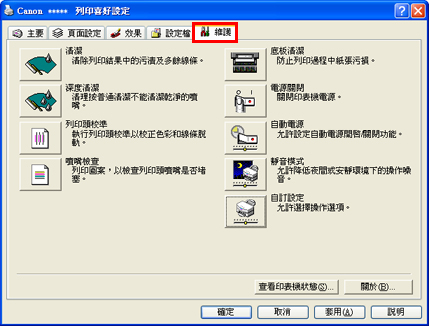
* 根據不同的印表機型號,顯示會有所不同。
2. 當顯示「噴嘴檢查」視窗時,在由「送紙轉換(Paper Feed Switch)」選擇的紙張來源中裝入一張 A4 或 letter 大小的一般紙張。
(備註)
當按一下[最初確認項目]時,將在執行「噴嘴檢查」之前顯示確認項目。
3. 當顯示確認信息時,按一下[確定]。
列印完成前,請勿執行任何其他操作。
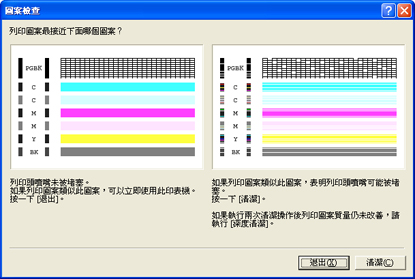
* 根據不同的印表機型號,顯示會有所不同。
黑色墨水︰網絡圖案中無線條缺失時是正常的。
彩色墨水:圖案上白色條紋不可見。
<情況 B>
顏色存在,但未列印。(在以下圖表中,未列印出黑色墨水)。
2. 當顯示「列印頭清潔」視窗時,請選擇要「清潔」的目標墨水組。
4. 當顯示確認信息時,請檢查內容,然後按一下[確定]。
即使已顯示「噴嘴檢查」視窗,在完成清潔之前請勿執行任何其他操作。
(備註)
- 「清潔」期間,電源指示燈以綠色閃爍。
- 「清潔」消耗墨水。注意,如果經常執行「清潔」,會很快消耗掉墨水。
在由「送紙轉換(Paper Feed Switch)」選擇的紙張來源中裝入一張 A4 或 letter 大小的一般紙張。
7. 在「噴嘴檢測」視窗中,按一下[列印檢查圖案]。
(備註)
當按一下[最初確認項目]時,將在執行噴嘴檢查圖案列印之前顯示確認項目。
8. 當顯示確認信息時,按一下[確定]。開始列印。
請勿在列印結束前執行任何其他操作。
9. 列印噴嘴檢查圖案後,請參閱步驟 4 <如何列印噴嘴檢查圖案> 以檢查列印頭噴嘴是否堵塞。
2. 當顯示「深度清潔」視窗時,選擇要進行「深度清潔」的目標墨水組,並按一下[執行]。
(注意)
「清潔」將消耗一定量的墨水。注意,如果經常執行「清潔」,會很快消耗掉墨水。而且「深度清潔」將會比「清潔」消耗更多的墨水;所以僅在進行「清潔」後噴嘴狀況仍沒有改善的情況下執行「深度清潔」。
(備註)
當按一下[最初確認項目]時,將在執行「深度清潔」以前顯示確認項目。
4. 開始「深度清潔」時,請查看內容,然後按一下[確定]。
在完成「深度清潔」之前,請勿執行任何其他操作。
(備註)
「深度清潔」期間,電源指示燈以綠色閃爍。